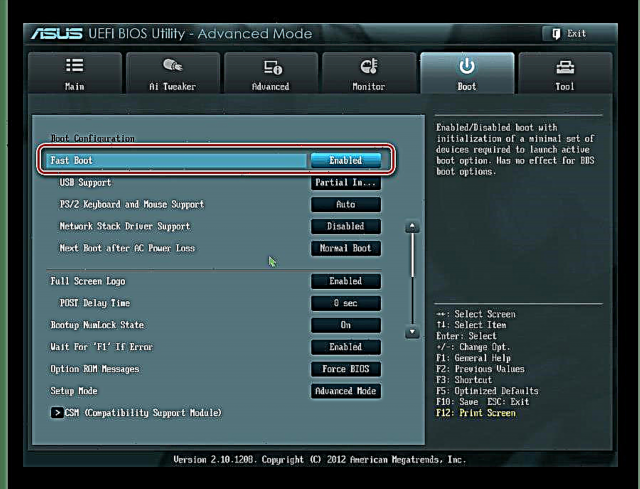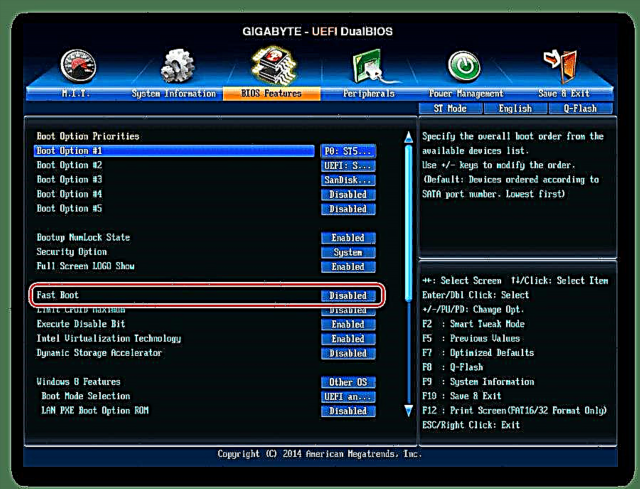بسیاری از کاربران که برای یک یا دیگری تغییر تنظیمات وارد BIOS شدند ، می توانند چنین تنظیماتی را مشاهده کنند "Boot Quick" یا "بوت سریع". به طور پیش فرض خاموش است (مقدار) "غیرفعال") این گزینه boot چیست و چه تاثیری در آن دارد؟
اختصاص "Boot Quick" / "Quick Boot" در BIOS
از نام این پارامتر ، از قبل مشخص می شود که با تسریع بارگیری رایانه همراه است. اما به دلیل کاهش زمان شروع رایانه شخصی به دست آمده چیست؟
پارامتر "بوت سریع" یا "بوت سریع" با جستجوی صفحه POST ، بارگیری سریعتر می شود. POST (Power-On Self-Test) یک خودآزمایی سخت افزار رایانه شخصی است که با روشن شدن آن شروع می شود.

بیش از دوازده آزمایش به طور هم زمان انجام می شود و در صورت بروز هرگونه نقص عملکرد ، اعلان مربوطه روی صفحه نمایش داده می شود. هنگامی که POST غیرفعال است ، برخی BIOS ها تعداد تست های انجام شده را کاهش می دهند ، و بعضی دیگر خودآزمایی را کاملاً غیرفعال می کنند.

لطفا توجه داشته باشید که BIOS یک پارامتر دارد "بوت آرام"> ، که خروجی اطلاعات غیر ضروری را هنگام بارگیری رایانه شخصی ، مانند آرم تولید کننده مادربرد غیرفعال می کند. این روی سرعت راه اندازی خود دستگاه تأثیر نمی گذارد. این گزینه ها را اشتباه نگیرید.
آیا باید بوت سریع را فعال کنم
از آنجایی که POST به طور کلی برای یک کامپیوتر مهم است ، منطقی است که به این سؤال پاسخ دهیم که آیا باید آن را خاموش کرد تا سرعت بارگذاری رایانه را افزایش دهد.
در اکثر موارد ، منطقی نیست که دائماً بیماری را تشخیص داده ، زیرا سالهاست که مردم روی همان پیکربندی رایانه شخصی کار می کنند. به همین دلیل ، اگر اخیراً مؤلفه ها تغییر نکرده اند و همه چیز بدون خرابی کار می کند ، "بوت سریع"/"بوت سریع" گنجانده شده است برای دارندگان رایانه های جدید یا مؤلفه های جداگانه (به خصوص منبع تغذیه) و همچنین برای خرابی ها و خطاهای دوره ای ، این توصیه نمی شود.
فعال کردن BIOS Quick Boot
با اعتماد به نفس در اقدامات خود ، کاربران می توانند با تغییر مقدار پارامتر مربوطه ، خیلی سریع شروع به کار کامپیوتر را روشن کنند. در نظر بگیرید که چگونه می توان این کار را انجام داد.
- وقتی رایانه را روشن یا راه اندازی مجدد کنید ، به BIOS بروید.
- برو به برگه "چکمه" و پارامتر را پیدا کنید "بوت سریع". روی آن کلیک کنید و مقدار را به آن تغییر دهید "فعال شده".

در جوایز ، در برگه BIOS دیگری قرار خواهد گرفت - "ویژگی های پیشرفته BIOS".

در برخی موارد ، این پارامتر ممکن است در برگه های دیگر قرار داشته باشد و دارای یک نام جایگزین باشد:
- "بوت سریع";
- "SuperBoot";
- "سرعت سریع";
- "Intel Rapid BIOS Intel";
- "قدرت سریع در خودآزمایی".
با UEFI ، اوضاع کمی متفاوت است:
- ایسوس: "چکمه" > "پیکربندی بوت" > "بوت سریع" > "فعال شده";
- MSI: "تنظیمات" > "پیشرفته" > "پیکربندی سیستم عامل Windows" > "فعال شده";
- گیگابایت: "ویژگی های BIOS" > "بوت سریع" > "فعال شده".
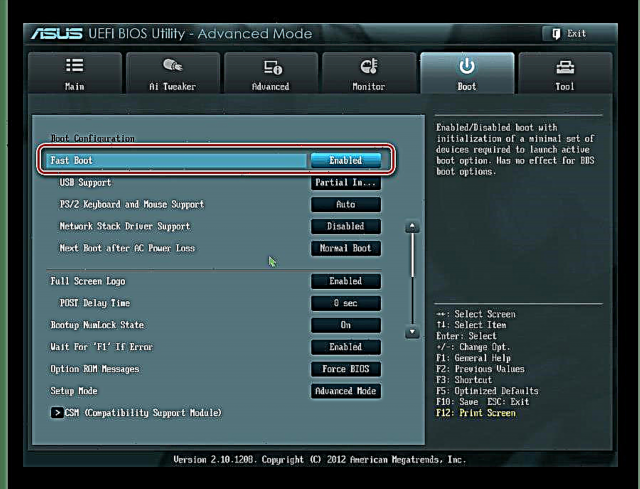

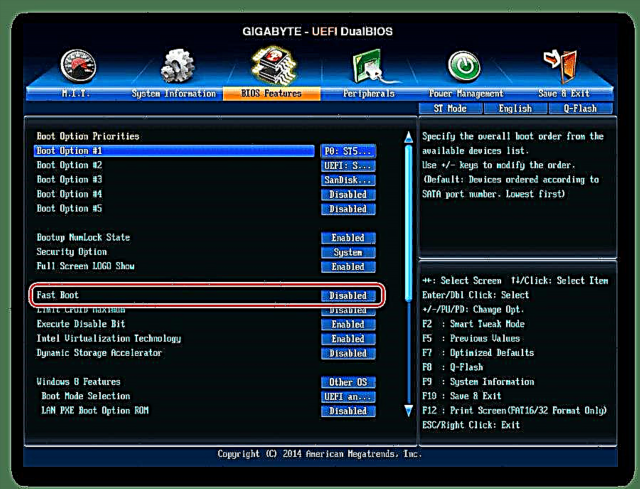
برای سایر UEFI ها ، مانند ASRock ، مکان این پارامتر شبیه به مثالهای فوق خواهد بود.
- کلیک کنید F10 برای ذخیره تنظیمات و خروج از BIOS. خروجی را با یک مقدار تأیید کنید "Y" ("بله").
بیشتر بخوانید: نحوه ورود به بایوس در رایانه
حالا می دانید پارامتر چیست "بوت سریع"/"بوت سریع". مراقب باشید که آن را خاموش کنید و این واقعیت را در نظر بگیرید که می توانید در هر زمان و دقیقاً به همان روش آن را روشن کنید ، مقدار را دوباره به آن تغییر دهید "غیرفعال". لازم است این کار را هنگام بروزرسانی مؤلفه سخت افزاری رایانه شخصی یا بروز خطاهای غیر قابل توضیح در کار ، حتی یک پیکربندی آزمایش شده با زمان انجام دهید.